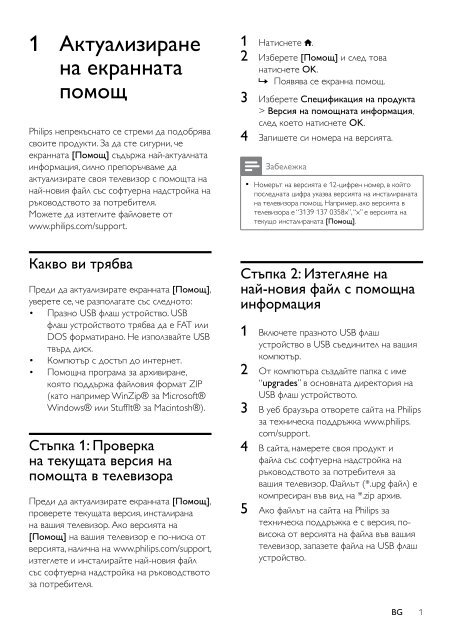Philips 7000 series Smart TV LED - Note di rilascio - BUL
Philips 7000 series Smart TV LED - Note di rilascio - BUL
Philips 7000 series Smart TV LED - Note di rilascio
- BUL
Create successful ePaper yourself
Turn your PDF publications into a flip-book with our unique Google optimized e-Paper software.
1 Актуализиране<br />
на екранната<br />
помощ<br />
<strong>Philips</strong> непрекъснато се стреми да подобрява<br />
своите продукти. За да сте сигурни, че<br />
екранната [Помощ] съдържа най-актуалната<br />
информация, силно препоръчваме да<br />
актуализирате своя телевизор с помощта на<br />
най-новия файл със софтуерна надстройка на<br />
ръководството за потребителя.<br />
Можете да изтеглите файловете от<br />
www.philips.com/support.<br />
Какво ви трябва<br />
Преди да актуализирате екранната [Помощ],<br />
уверете се, че разполагате със следното:<br />
• Празно USB флаш устройство. USB<br />
флаш устройството трябва да е FAT или<br />
DOS форматирано. Не използвайте USB<br />
твърд диск.<br />
• Компютър с достъп до интернет.<br />
• Помощна програма за архивиране,<br />
която поддържа файловия формат ZIP<br />
(като например WinZip® за Microsoft®<br />
Windows® или Stufflt® за Macintosh®).<br />
Стъпка 1: Проверка<br />
на текущата версия на<br />
помощта в телевизора<br />
Преди да актуализирате екранната [Помощ],<br />
проверете текущата версия, инсталирана<br />
на вашия телевизор. Ако версията на<br />
[Помощ] на вашия телевизор е по-ниска от<br />
версията, налична на www.philips.com/support,<br />
изтеглете и инсталирайте най-новия файл<br />
със софтуерна надстройка на ръководството<br />
за потребителя.<br />
1 Натиснете .<br />
2 Изберете [Помощ] и след това<br />
натиснете OK.<br />
»»<br />
Появява се екранна помощ.<br />
3 Изберете Спецификация на продукта<br />
> Версия на помощната информация,<br />
след което натиснете OK.<br />
4 Запишете си номера на версията.<br />
Забележка<br />
••<br />
Номерът на версията е 12-цифрен номер, в който<br />
последната цифра указва версията на инсталираната<br />
на телевизора помощ. Например, ако версията в<br />
телевизора е “3139 137 0358x”, “x” е версията на<br />
текущо инсталираната [Помощ].<br />
Стъпка 2: Изтегляне на<br />
най-новия файл с помощна<br />
информация<br />
1 Включете празното USB флаш<br />
устройство в USB съединител на вашия<br />
компютър.<br />
2 От компютъра създайте папка с име<br />
“upgrades” в основната директория на<br />
USB флаш устройството.<br />
3 В уеб браузъра отворете сайта на <strong>Philips</strong><br />
за техническа поддръжка www.philips.<br />
com/support.<br />
4 В сайта, намерете своя продукт и<br />
файла със софтуерна надстройка на<br />
ръководството за потребителя за<br />
вашия телевизор. Файлът (*.upg файл) е<br />
компресиран във вид на *.zip архив.<br />
5 Ако файлът на сайта на <strong>Philips</strong> за<br />
техническа поддръжка е с версия, повисока<br />
от версията на файла във вашия<br />
телевизор, запазете файла на USB флаш<br />
устройство.<br />
BG<br />
1<br />
2k11_<strong>Philips</strong><strong>TV</strong>_Onscreen_Help-Update-BG.indd 1<br />
7/13/2011 2:21:23 PM
6 Като използвате инструмента за<br />
архивиране, извлечете съдържанието на<br />
“*.zip” файла в папка “upgrades” на USB<br />
флаш устройството.<br />
»»<br />
“*.upg” [Помощ] файлът е извлечен.<br />
7 Изключете USB флаш устройството от<br />
компютъра.<br />
Стъпка 3: Актуализиране на<br />
помощта<br />
Предупреждение<br />
••<br />
По време на актуализирането не изключвайте<br />
телевизора, нито USB флаш устройството.<br />
••<br />
Ако токът спре по време на актуализирането, не<br />
изключвайте USB устройството от телевизора.<br />
Телевизорът ще продължи актуализирането веднага<br />
щом захранването бъде възстановено.<br />
••<br />
Ако възникне грешка по време на актуализирането,<br />
повторете процедурата. Ако грешката възникне<br />
отново, свържете се с центъра за обслужване на<br />
клиенти на <strong>Philips</strong>.<br />
1 Включете телевизора.<br />
2 Свържете USB флаш устройството,<br />
съдържащо файла “*.upg”, към USB<br />
съединителя на телевизора.<br />
3 Натиснете .<br />
4 Изберете [Настройка] > [Софтуерни<br />
настр.] > [Локални актуализации].<br />
»»<br />
Показва се екрана за актуализиране.<br />
5 Изберете файла “*.upg” [Помощ] и<br />
натиснете OK.<br />
»»<br />
Появява се съобщение за<br />
състоянието на актуализацията.<br />
Следвайте инструкциите на екрана,<br />
за да завършите актуализирането, и<br />
рестартирайте телевизора.<br />
2<br />
BG<br />
2k11_<strong>Philips</strong><strong>TV</strong>_Onscreen_Help-Update-BG.indd 2<br />
7/13/2011 2:21:23 PM